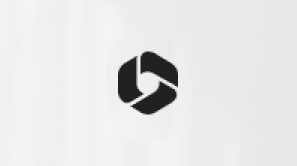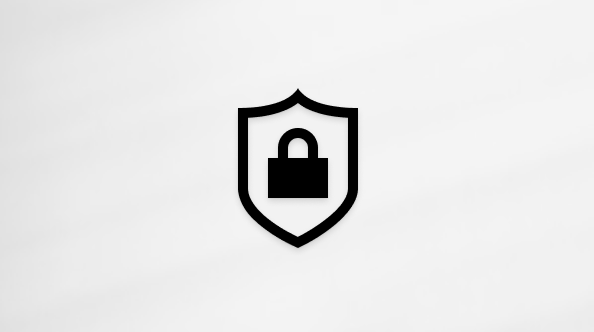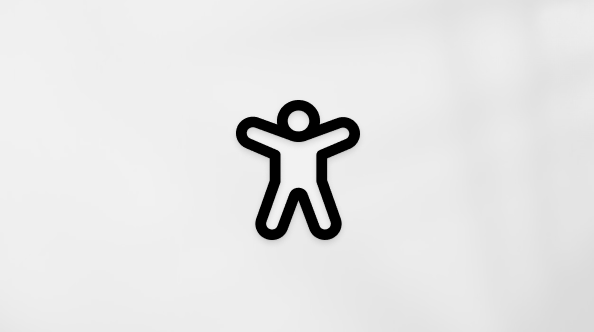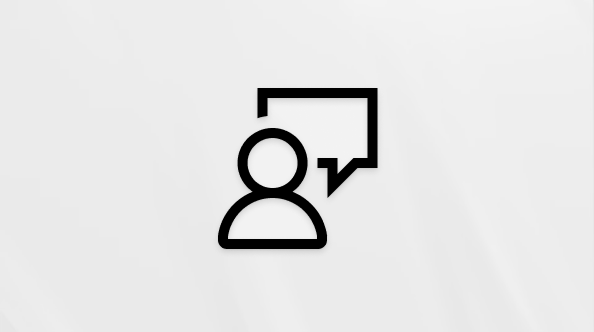Partager votre abonnement Microsoft 365 Famille
Microsoft 365 Famille abonnés peuvent partager les avantages de l’abonnement avec jusqu’à cinq autres personnes de leur groupe familial en envoyant un e-mail ou en copiant & en partageant un lien.
Important :
-
Le partage n’est possible que si l’invité rejoint le groupe familial des propriétaires de l’abonnement.
-
Une fois que l’invité a rejoint le groupe familial, le propriétaire de l’abonnement peut partager les avantages Microsoft 365 Famille. Si l’invité fait déjà partie d’un autre groupe familial, il doit le quitter pour rejoindre le groupe familial des propriétaires de l’abonnement.
-
Ne partagez pas votre clé de produit Microsoft 365 Famille. Les clés de produit ne peuvent pas être utilisées pour partager votre abonnement. Veuillez suivre les étapes ci-dessous pour envoyer un e-mail ou un lien à chaque personne avec laquelle vous souhaitez partager.
Résolution des problèmes
Les invités ne verront pas de bouton d’installation et leurs liens « Commencer à utiliser les applications Microsoft 365 » ne fonctionneront pas tant que vous n’aurez pas terminé l’étape 2 ci-dessus.
Le partage n’est possible que si l’invité rejoint le groupe familial des propriétaires de l’abonnement. Si l’invité fait déjà partie d’un autre groupe familial, il doit le quitter pour rejoindre le groupe familial des propriétaires de l’abonnement.
Une fois que l’invité a rejoint le groupe familial, le propriétaire de l’abonnement peut partager les avantages Microsoft 365 Famille. Consultez « Étape 2. Partagez votre abonnement avec les membres du groupe familial » ci-dessus pour plus d’informations.
Voir aussi
Gérer le partage d’abonnement Microsoft 365 Famille
En savoir plus sur la famille Microsoft
Installer Office sur votre PC ou Mac
Configurer les applications Office et le courrier sur un appareil mobile
Une personne vous a invité à partager son abonnement Microsoft 365 Famille
Je ne trouve pas d’invitation à partager Microsoft 365 Famille